宝塔面板安装与使用图文教程-VPS新手建站必备工具丰富插件功能强大
宝塔面板是一个优秀的国产VPS主机控制面板,非常适合个人+新手使用VPS主机建站使用。很多人从虚拟主机转到VPS主机建站后,害怕Linux各种命令,尤其是对于Nginx配置扩展、静态重写规则等感到恐惧。其实,要求所有人都学习Linux命令是不现实的。
很多做自媒体的朋友擅长推广和写作,让他们搞运维实在是为难。有了宝塔面板,可以让你的VPS主机变成虚拟主机,特别适合新手朋友建站使用。宝塔面板可以一键配置服务器环境(LAMP/LNMP)、一键部署SSL证书,提供方便高效的文件管理器(上传、下载、压缩、解压等)。
支持一键安装常用PHP扩展fileinfo、intl、opcache、imap、memcache、apc、redis、ioncube、imagick,另外宝塔面板提供“软件商店”,这里提供了宝塔插件,例如又拍云存储、腾讯云COS、微软OneDrive、阿里云OSS、Fail2ban、Docker管理器等都已经被整合。

本文就来分享一下宝塔面板安装与使用图文教程,更多的VPS主机免费控制面板参考:服务器控制面板榜单, 目前用于个人建站推荐的VPS控制面板有:
- Oneinstack从入门到精通-Oneinstack安装与使用教程收集整理
- LNMP 1.6安装与使用-自动开启TLS 1.3和支持PHP 7.3\MariaDB 10.3
- LAMP.sh一键安装包轻松搭建Apache建站环境-自动安装SSL和PHP组件
PS:更新记录.
1、最新的宝塔面板建站使用教程请查看:新版宝塔面板安装与使用教程-利用宝塔面板在VPS主机上搭建网站。2022.5.28
2、不想要使用Apache和Nginx,追求更高的OpenLiteSpeed和支持LSCache高性能缓存,请使用:CyberPanel免费开源面板-高速LSCache免费SSL证书-可自建DNS和企业邮局。2021.5.10
一、宝塔面板安装过程
网站:
1.1 一台VPS主机
准备好一台VPS主机:VPS主机排行榜单,宝塔面板对VPS主机的系统要求如下:
内存:512M以上,推荐768M以上(纯面板约占系统60M内存)
硬盘:300M以上可用硬盘空间(纯面板约占20M磁盘空间)
系统:CentOS 7.1+ (Ubuntu16.04+.、Debian9.0+),确保是干净的操作系统,没有安装过其它环境带的Apache/Nginx/php/MySQL/pgsql/gitlab/java(已有环境不可安装)
架构:x86_64(主流服务器均是此架构),ARM不完整兼容(面板环境安装慢,部分软件可能安装不上)
注意:宝塔Linux面板7.4.5版本是基于Centos开发的,为了最好的兼容性,请优先考虑使用Centos8.x系统,系统兼容性顺序:
Centos8.x > Centos7.x > Ubuntu18.04 > Debian10 > Ubuntu 20.04 > 其它系统
2.1 宝塔面板一键安装
登录你的VPS主机,然后根据你的操作系统执行以下安装命令:
#Centos安装命令: yum install -y wget && wget -O install.sh http://download.bt.cn/install/install_6.0.sh && sh install.sh #试验性Centos/Ubuntu/Debian安装命令 独立运行环境(py3.7) 可能存在少量兼容性问题 不断优化中 curl -sSO http://download.bt.cn/install/install_panel.sh && bash install_panel.sh #Ubuntu/Deepin安装命令: wget -O install.sh http://download.bt.cn/install/install-ubuntu_6.0.sh && sudo bash install.sh #Debian安装命令: wget -O install.sh http://download.bt.cn/install/install-ubuntu_6.0.sh && bash install.sh #Fedora安装命令: wget -O install.sh http://download.bt.cn/install/install_6.0.sh && bash install.sh #Linux面板7.4.5升级命令: curl http://download.bt.cn/install/update6.sh|bash
稍等一会儿,你就可以看到宝塔面板安装成功了, 记下最后生成的登录地址、账号和密码等等。
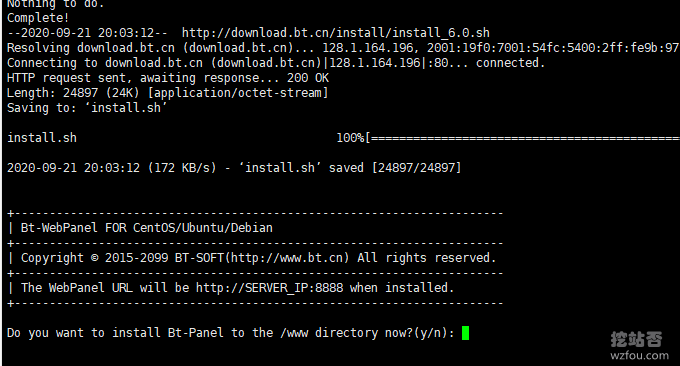
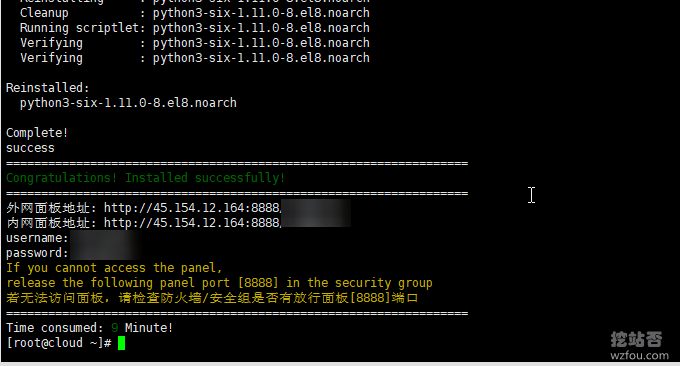
二、宝塔面板建站方法
这是宝塔面板后台界面,主要是网站、FTP、数据库、监控、安全、文件管理、软件商店等。(点击放大)
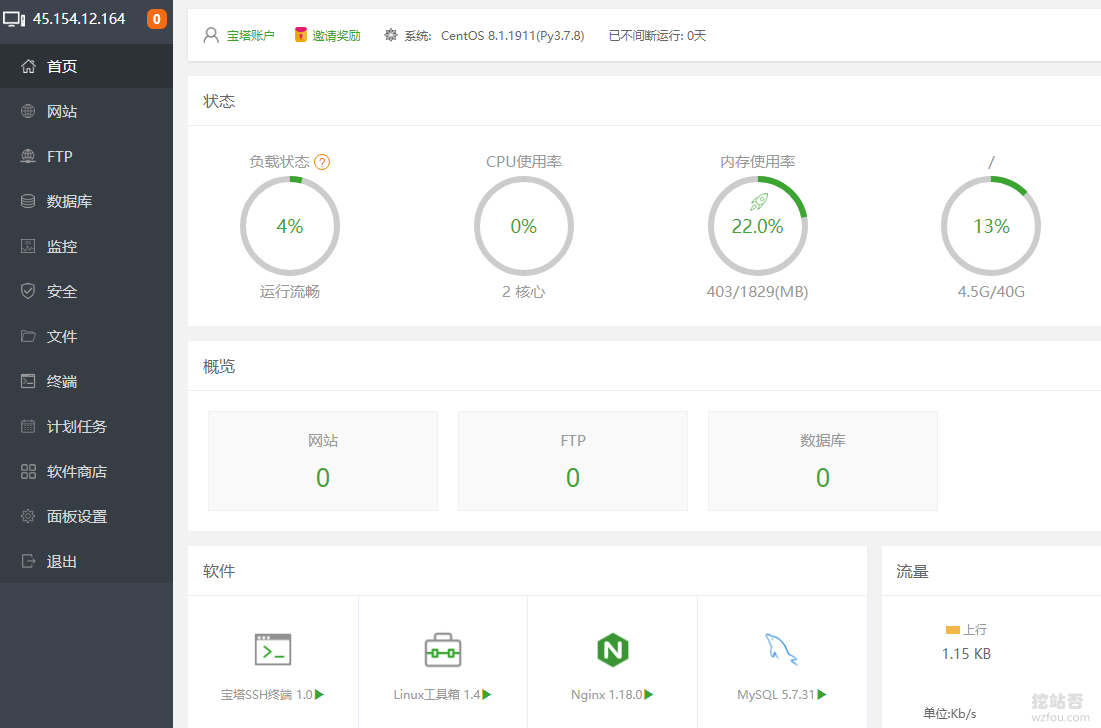
2.1 LNMP或LAMP
登录到宝塔面板后,然后选择安装Web环境,一般来建议安装LNMP,即Nginx+Mysql+PHP,除非你有特殊建站需要,否则不建议使用LAMP组合。
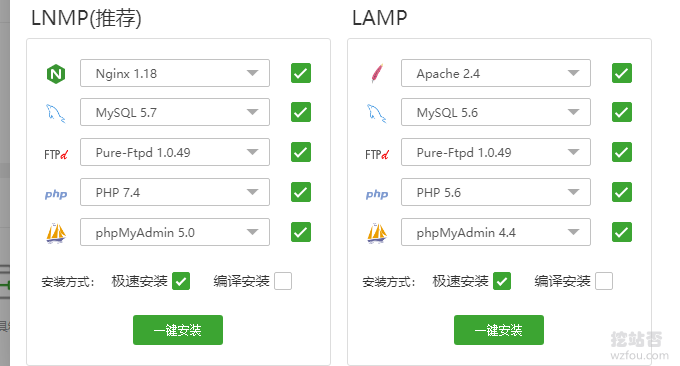
宝塔面板提供了多个PHP版本安装,从PHP 5一直到PHP7.4等,你可以根据你的需要来安装。
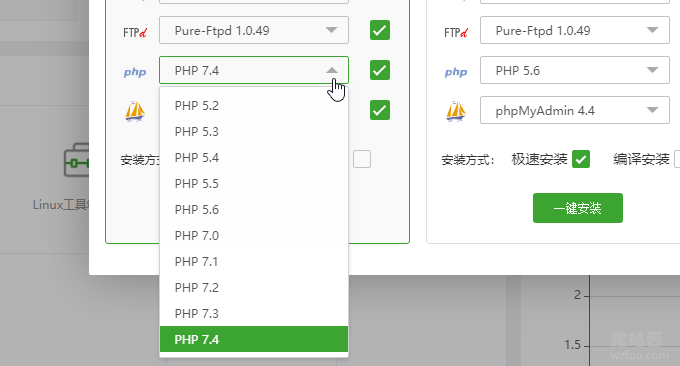
宝塔面板安装LNMP的过程中可以在进度中查看,一般来说性能越差的VPS安装过程消耗的时间就越长。
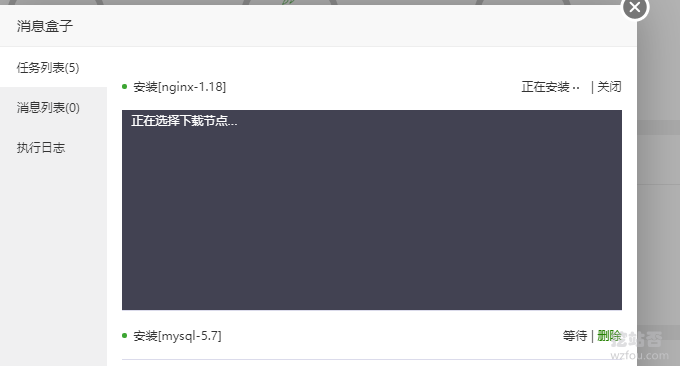
2.2 添加网站绑定域名
点击“网站”可以进入到网站管理页面,这里可以新建网站。

点击新建后,填写你要绑定的域名,设置根目录、数据库、FTP账号等,选择PHP版本。(点击放大)

现在,你可以到你的域名DNS管理商那里将域名解析到VPS主机上的IP上了。

2.3 伪静态规则
宝塔面板已经自带了WP、DZ论坛等热门程序的Nginx伪静态规则了,如果你选择的是Nginx,那么根据你的将要安装的程序选择一个伪静态规则保存即可。
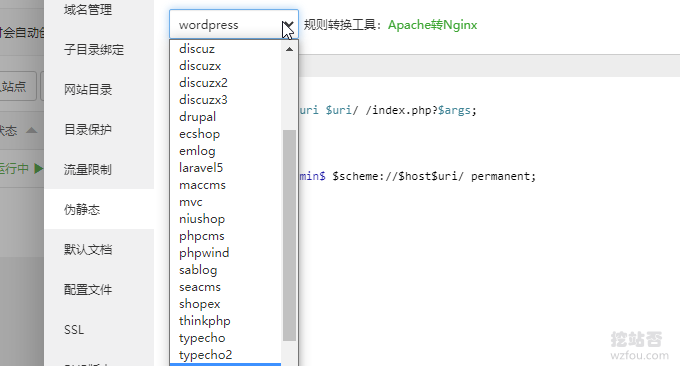
2.4 多PHP版本
对于不同的程序可能需要不同的PHP版本,宝塔面板可以在网站设置中调整PHP版本,当然前提是你需要安装多个PHP版本。
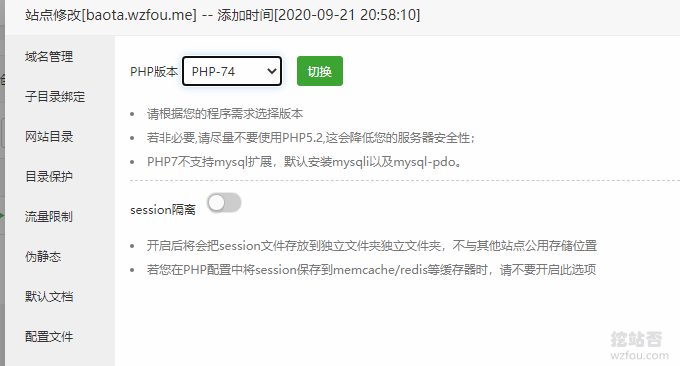
2.5 免费SSL证书
宝塔面板支持添加自己的SSL证书,也可以直接申请免费的letsencrypt证书,申请SSL证书前确保你的域名的DNS解析已经生效。另外,不想用Lets的免费证书的朋友,可以选择这个:免费SSL证书收集整理汇总。

2.6 在线文件管理
宝塔面板提供了免费的在线文件管理器。
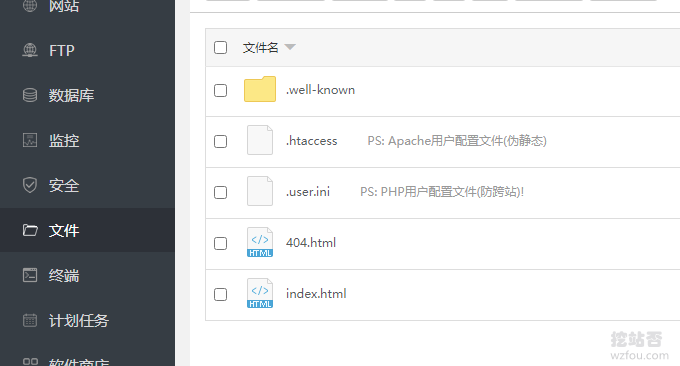
在线上传、下载、复制、压缩、解压等功能都具备了。
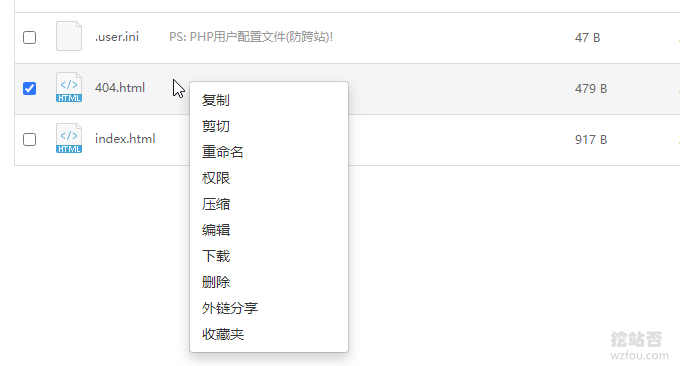
三、宝塔面板应用商店
3.1 安装配置运行环境
在宝塔面板的应用商店里,你可以安装PHP、Mysql、Redis等各种运行环境,一键安装,自动配置,省去新手学习Linux命令的烦恼。
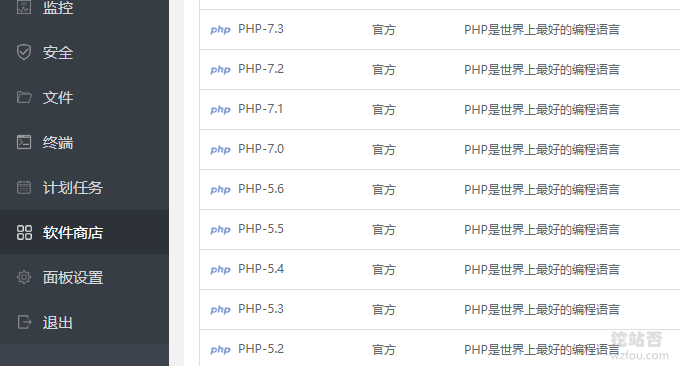
平时我们用于给WordPress加速的缓存插件Memcached、Redis也是可以直接通过宝塔面板后台安装的。关于wzfou.com优化方法请看专题:挖站否网站与服务器优化方法总结。
3.2 一键各种建站插件
宝塔面板提供了非常多的建站插件,例如七牛、又拍、谷歌网盘、微软网盘等,利用这些插件可以很方便地我们管理网站。
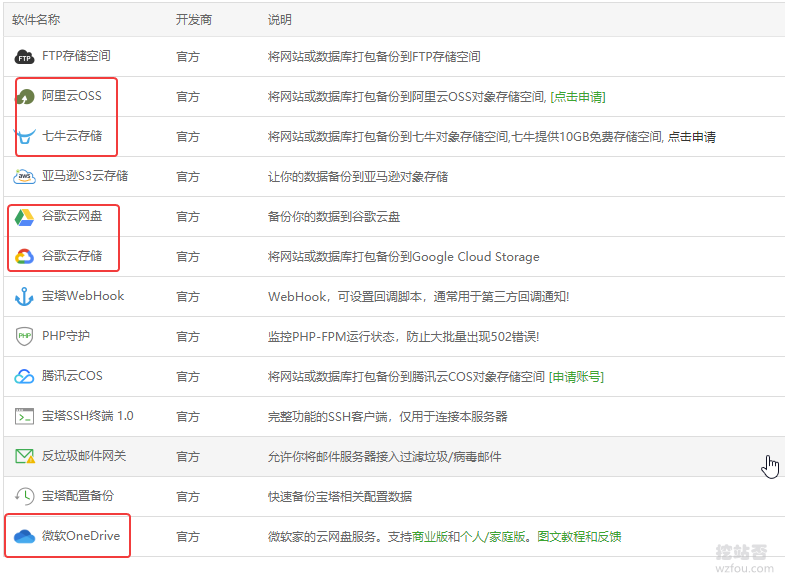
3.3 使用OneDirve备份
宝塔面板可以用于自建备份的网盘非常多,常见的有又拍云存储(参考:又拍云CDN加速申请使用教程), 阿里云OSS、Google Drive,这里以OneDirve备份为例,首先是安装插件。
然后点击 打开授权链接 按钮,在浏览器的新窗口打开授权页面。
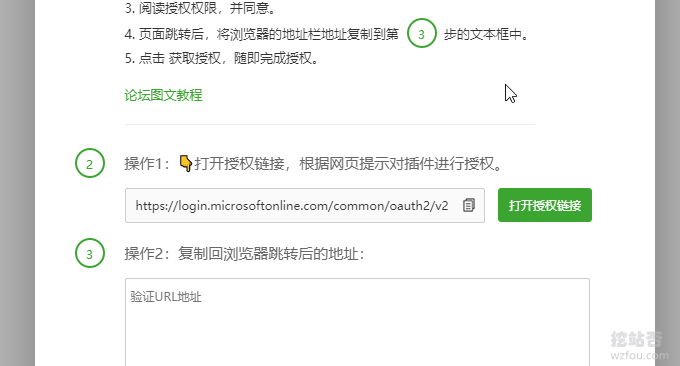
在授权页完成Microsoft账号登录,如果没有账号请先申请。
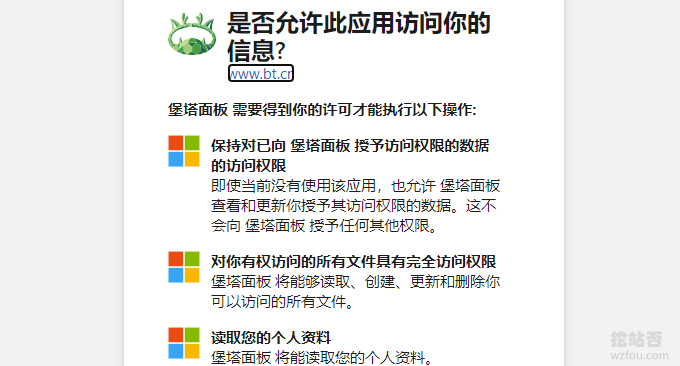
当同意授权后,微软官方会跳转到一个以 http://localhost/login/开头的本地链接地址上,链接后面的内容包含了单次授权的验证信息。

粘贴地址到验证的第三步文本框。然后点击 获取授权 按钮,当你看到 设置 页显示您刚才登陆的用户名称代表授权已完成。
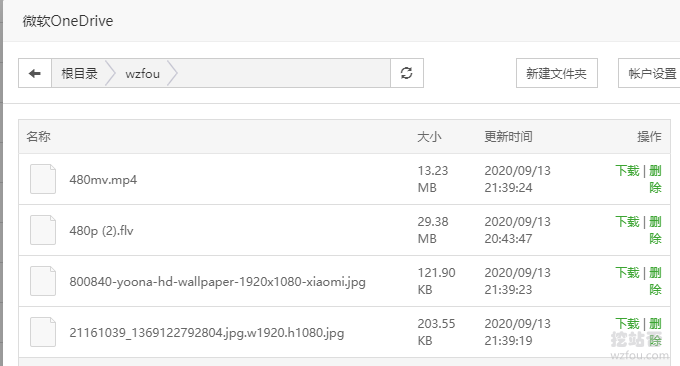
使用微软OneDrive插件进行备份。点击堡塔面板 计划任务,新建 备份数据库 选择一个数据库,设置备份到 微软OneDrive,然后添加任务。

点击执行,并查看备份日志检查是否备份成功。
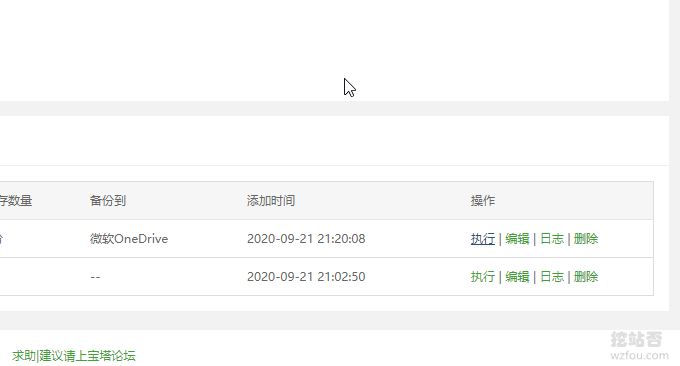
打开你的OneDrive,你就可以看到从宝塔面板那里成功备份的文件了。

四、总结
宝塔面板作为一个国产的VPS主机控制面板,在各方面做得已经相当不错了,很早以前挖站否分享的WDCP面板,打开官网已经基本处于无人维护的境地了,宝塔面板这几年发展速度很快,各种特性不断加入到面板当中。
与Oneinstack、LNMP一键包建站相比,宝塔面板在安全性需要更多的关注,打算长期使用宝塔面板的朋友,记得多关注官方论坛的消息,一般来发现的漏洞的话官方会及时公布并修复,所以升级与更新宝塔面板也是非常重要的。
文章出自:挖站否 https://wzfou.com/baota-mianban/,版权所有。本站文章除注明出处外,皆为作者原创文章,可自由引用,但请注明来源。











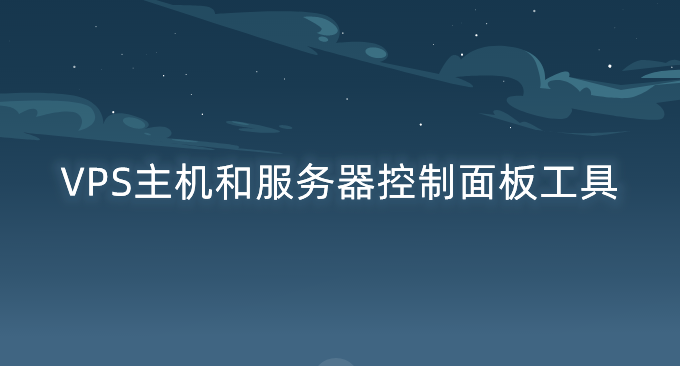



LNMP不香?